Otázka
Problém: Jak opravit vysoké využití procesoru WMI Provider Host (WmiPrvSE.exe) v systému Windows 10?
Ahoj. Nedávno jsem narazil na problém s přehříváním notebooku. Když jsem zkontroloval správce úloh, všiml jsem si tří relací hostitele poskytovatele WMI. Dva z nich zabírají 1 % – 2 % CPU a třetí spotřebovává 30 % CPU. Pokusil jsem se proces ukončit, ale okamžitě se sám restartuje. Tento problém způsobuje přehřívání a problémy se zpožděním a můj notebook je někdy nucen restartovat. Co je to za proces a proč mi bere tolik energie CPU? Je na to nějaké řešení, prosím? Díky předem.
Vyřešená odpověď
Hostitel poskytovatele WMI je životně důležitý proces pro operační systémy Windows a lze jej často vidět spuštěný ve Správci úloh. WMI je zkratka pro Windows Management Instrumentation, a přestože je možné tento proces úplně deaktivovat, neměli byste se ho dotýkat, jinak by se operační systém mohl setkat s vážnými poruchami.
Proto je důležité službu zcela nezakázat. Pokud máte problémy s vysokým vytížením procesoru WMI Provider Host (WmiPrvSE.exe), je nezbytné identifikovat hlavní příčinu takového chování a odstranit ji. Připravili jsme průvodce, který vám může pomoci problém vyřešit.
Proces WMI Provider Host je funkce systému Windows, která umožňuje jinému softwaru a skriptům vyžadovat informace o operačním systému a také o datech v něm uložených. To poskytuje vynikající funkčnost pro interakci se softwarem a je mimořádně užitečné pro společnosti, které centrálně spravují počítače. Ne všechny aplikace však používají hostitele poskytovatele WMI.
Zpočátku by tento proces neměl využívat mnoho CPU[1] nebo Paměť. Občas se může zvýšit, když jiný software nebo skript požaduje informace z WMI. Pokud je vysoké používání konzistentní, existuje problém, který je třeba řešit.
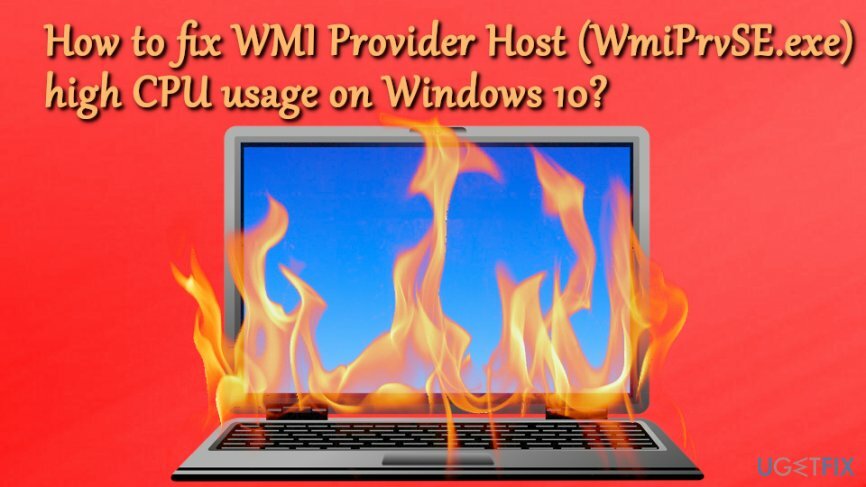
V některých případech může vysoké využití CPU hostitele poskytovatele WMI (WmiPrvSE.exe) souviset s malwarem[2] infekce. WmiPrvSE.exe by měl být umístěn v podsložce C:\\WINDOWS\\System32\\Wbem a nikde jinde. Pokud se nachází ve Windows/System32, jedná se o trojského koně[3] které je třeba odstranit. Doporučujeme používat ReimagePračka Mac X9nebo jakýkoli jiný renomovaný bezpečnostní software, který dokáže detekovat a zbavit se kybernetických infekcí.
Chcete-li opravit vysoké využití CPU hostitele poskytovatele WMI (WmiPrvSE.exe) v systému Windows 10, postupujte podle následujících kroků.
Řešení 1. Spusťte software proti malwaru
Chcete-li opravit poškozený systém, musíte si zakoupit licencovanou verzi Reimage Reimage.
Než cokoli uděláte, měli byste prohledat systém pomocí softwaru proti malwaru. Doporučujeme používat ReimagePračka Mac X9, ale bude stačit jakýkoli jiný renomovaný bezpečnostní nástroj. Před provedením skenování přejděte do nouzového režimu se sítí následujícím způsobem:
- Klikněte pravým tlačítkem na Start tlačítko a vyberte Nastavení
- Pak přejděte na Aktualizace a zabezpečení > Obnovení
- Pod Pokročilé nastavení, klikněte na Restartovat nyní
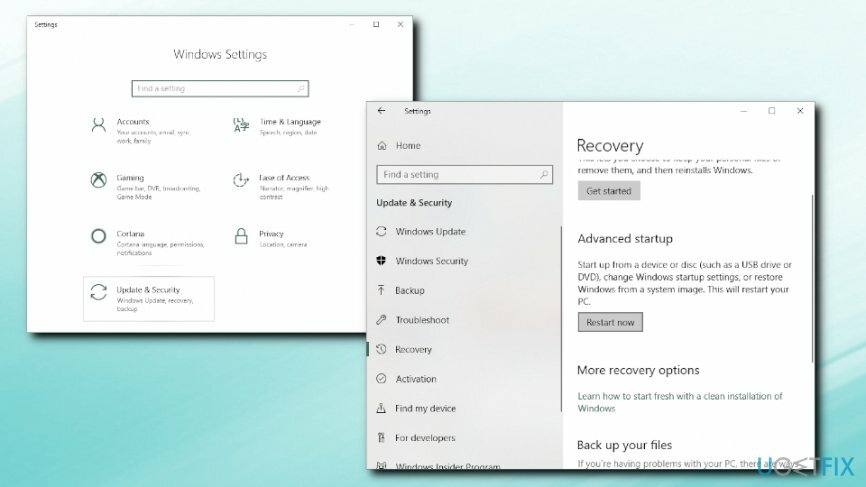
- Po restartu vyberte následující: Odstraňte problémy > Pokročilé možnosti > Nastavení spouštění > Restartujte
- Po dalším restartu se zobrazí seznam možností. lis 5 nebo F5 vstoupit Nouzový režim se sítí
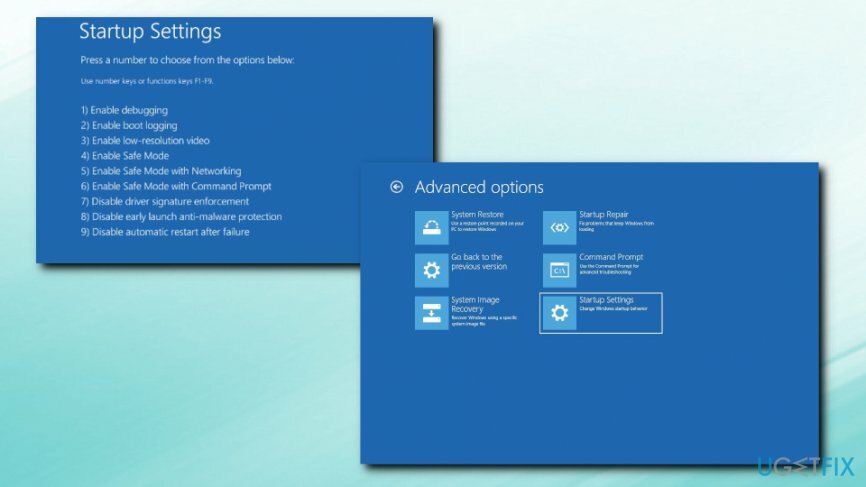
Spusťte antivirový software a spusťte úplnou kontrolu systému.
Řešení 2. Oprava hostitele poskytovatele WMI prostřednictvím prohlížeče událostí
Chcete-li opravit poškozený systém, musíte si zakoupit licencovanou verzi Reimage Reimage.
- Klikněte pravým tlačítkem na Start tlačítko a vyberte Prohlížeč událostí
- Jít do Aplikace a Protokoly služeb > Microsoft > Aktivita WMI
- Hledejte chyby a poznamenejte si je ClientProcessID
- Nyní otevřeno Správce úloh stisknutím CTRL + SHIFT + ESC
- Jít do Služby a najděte proces se stejným ID
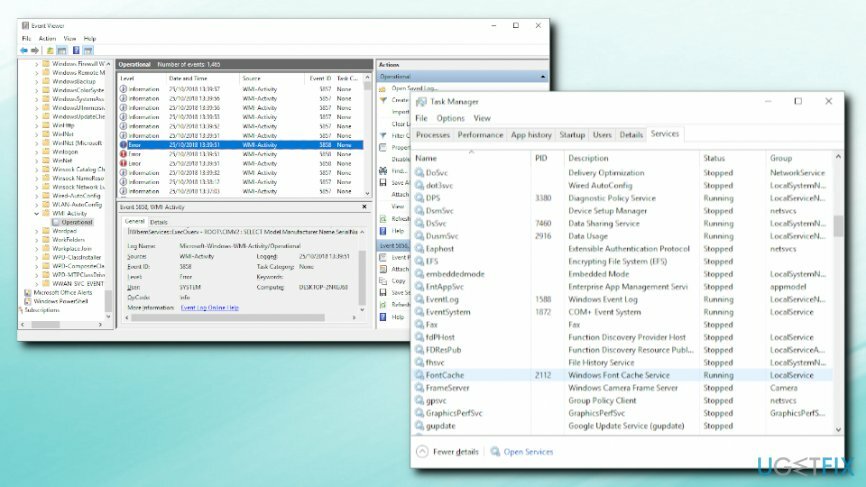
- Vypněte problematický proces kliknutím pravým tlačítkem a stisknutím Stop
Řešení 3. Restartujte službu Windows Management Instrumentation
Chcete-li opravit poškozený systém, musíte si zakoupit licencovanou verzi Reimage Reimage.
V některých případech může stačit jednoduchý restart služby. Postupujte podle následujících kroků:
- lis Klávesa Windows + R
- Vstupte services.msc a klikněte OK
- Lokalizovat Windows Management Instrumentation proces
- Klikněte pravým tlačítkem a vyberte Restartujte
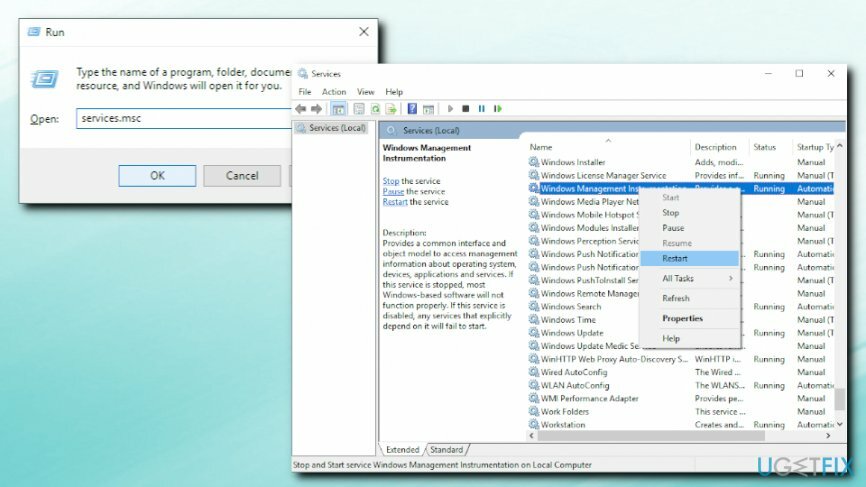
- Do vyhledávacího pole Cortany zadejte cmd
- Klikněte pravým tlačítkem na výsledky vyhledávání a vyberte Spustit jako administrátor
- Dále zadejte následující příkazy a stiskněte Vstupte po každém z nich:
net stop iphlpsvc
net stop wscsvc
net stop Winmgmt
čistý start Winmgmt
čistý start wscsvc
čistý start iphlpsvc
- Restartujte váš stroj
Opravte své chyby automaticky
Tým ugetfix.com se snaží ze všech sil pomoci uživatelům najít nejlepší řešení pro odstranění jejich chyb. Pokud se nechcete potýkat s technikami ruční opravy, použijte automatický software. Všechny doporučené produkty byly testovány a schváleny našimi profesionály. Nástroje, které můžete použít k opravě chyby, jsou uvedeny níže:
Nabídka
Udělej to teď!
Stáhnout FixŠtěstí
Záruka
Udělej to teď!
Stáhnout FixŠtěstí
Záruka
Pokud se vám nepodařilo opravit chybu pomocí Reimage, kontaktujte náš tým podpory a požádejte o pomoc. Sdělte nám prosím všechny podrobnosti, o kterých si myslíte, že bychom měli vědět o vašem problému.
Tento patentovaný proces opravy využívá databázi 25 milionů součástí, které mohou nahradit jakýkoli poškozený nebo chybějící soubor v počítači uživatele.
Chcete-li opravit poškozený systém, musíte si zakoupit licencovanou verzi Reimage nástroj pro odstranění malwaru.

VPN je zásadní, pokud jde o to soukromí uživatele. Online sledovače, jako jsou soubory cookie, mohou používat nejen platformy sociálních médií a jiné webové stránky, ale také váš poskytovatel internetových služeb a vláda. I když použijete nejbezpečnější nastavení prostřednictvím webového prohlížeče, stále můžete být sledováni prostřednictvím aplikací připojených k internetu. Kromě toho prohlížeče zaměřené na soukromí, jako je Tor, nejsou optimální volbou kvůli snížené rychlosti připojení. Nejlepším řešením pro vaše maximální soukromí je Soukromý přístup k internetu – být anonymní a zabezpečený online.
Software pro obnovu dat je jednou z možností, která by vám mohla pomoci obnovit své soubory. Jakmile soubor smažete, nezmizí ve vzduchu – zůstane ve vašem systému, dokud na něj nebudou zapsána žádná nová data. Data Recovery Pro je software pro obnovu, který hledá pracovní kopie smazaných souborů na vašem pevném disku. Pomocí tohoto nástroje můžete zabránit ztrátě cenných dokumentů, školních prací, osobních obrázků a dalších důležitých souborů.